В отличие от драйверов видеокарт от других производителей, таких как Nvidia и AMD, часть драйвера Intel для интегрированных видеокарт встроена в ядро, а другая часть в пакет mesa-utils. Таким образом если вы используете последнюю версию ядра и свежую версию mesa-utils то, скорее всего, вы используете самую свежую версию драйвера Intel.
В этой статье мы рассмотрим как выполняется установка драйвера Intel в Ubuntu если он не установлен по умолчанию, а также как получить самую последнюю версию.
Содержание статьи
Официальный установщик драйверов Intel
Раньше существовал установщик драйверов от Intel, позволяющий установить последнюю версию драйвера в Ubuntu или Fedora, но потом компания прекратила поддержку этой утилиты. Скачать её можно здесь. Но последняя версия пакета вышла в 2018 году, и с тех пор уже вышло много новых ядер и новых версий дистрибутива Ubuntu. Сейчас в репозиториях Ubuntu версия драйвера более новая чем там.
Установка драйвера Intel в Ubuntu
Вы можете посмотреть какой сейчас драйвер видеокарты используется с помощью команды lspci:
lspci -v
Как видите, в данном примере используется i915, это драйвер видеокарты от Intel. Он работает и ничего больше устанавливать не нужно. Если же в этой строчке находится что-то другое, можно попытаться установить драйвер.
Для установки части драйвера для Xorg и Mesa достаточно установить в систему такие пакеты:
sudo apt install xserver-xorg-video-intel
sudo apt install mesa-utils
Если вы хотите получить самую последнюю версию драйвера можно воспользоваться специальным PPA. Для добавления репозитория в систему выполните:
sudo add-apt-repository ppa:oibaf/graphics-drivers
Затем просто обновите систему и перезагрузите компьютер:
sudo apt full-upgrade
Выводы
Вот и все. Теперь вы знаете как выполняется установка драйвера Intel Ubuntu. В отличие от драйверов для Nvidia, в большинстве случаев здесь всё уже установлено. И вам не надо думать как поддерживать актуальную версию этого драйвера в своей системе. Если у вас остались вопросы, спрашивайте в комментариях!
Preply - платформа, позволяющая найти репетитора, который поможет вам заговорить на новом языке. На платформе есть репетиторы со всего мира для английского, немецкого, французского и многих других языков. Особенность платформы в том, что у каждого преподавателя есть видео-превью, где вы можете услышать его произношение и акцент, чтобы понять, будет ли вам комфортно работать вместе. Посмотреть детали





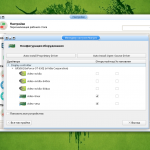

Хорошая статья 23 надо заменить на 32.
На 16.10 уже не катит...
ЕЩЕ не катит, скоро выпустят
Появилась спустя пол года с выпуска 16.04. Такая картина была и раньше.
А на 16.10 появится после выпуска 17.04.
После обновления драйверов этой программой может получиться очень неприятный косяк с разрешением экрана, так что применять ее всем и вся не советую. Это тут автор пургу несет как и во многих других статьях.
Спасибо за статью. Хотелось бы прочитать продолжение, применительно к Fedora 24
Для обновления до последней версии драйвера xserver-video-intel можно воспользоваться готовым PPA. Открыть терминал и ввести следующие команды:
sudo add-apt-repository ppa:oibaf/graphics-drivers
Обновить список пакетов:
sudo apt-get update
Теперь, обновить систему:
sudo apt-get dist-upgrade
Перезагрузить компьютер.
http://help.ubuntu.ru/wiki/драйвер_видеокарт_intel
Попробовал "рецепт" описанный в статье.
Поимел проблему на своём нотике с дуальной графикой (intel+nvidia).
Экран нотика стал безбожно мерцать. Работать невозможно.
Эти слова пишу подключив к нотику внешний монитор.
Как лечить проблему - не знаю.
Знатоки выручайте !
Если после установки, менеджер обновлений говорит "Требуется установка ненадёжных пакетов", используйте команду:
sudo apt-key adv --keyserver keyserver.ubuntu.com --recv-keys $(sudo apt-get update 2>&1 | grep --only-matching "[0-9A-F]\{16\}" | xargs)
grep: [0-9A-F]\{16\}: Нет такого файла или каталога
Executing: /tmp/tmp.UW5yVNXtgH/gpg.1.sh —keyserver
keyserver.ubuntu.com
—recv-keys
использование: gpg [параметры] [файл]
Не работает.
Хорошо. А удалить как все это добро ?
Пишу из 2018-го, утилита не работает для 18.04 LTS.
кто писал данную статью? ни одной ссылки, это надо ж было додуматься скринами выложить?
под линухой и так траблы с копипастом. терпения уже не хватает, что за ОС
Ubuntu 23.04
UPD способ не работает